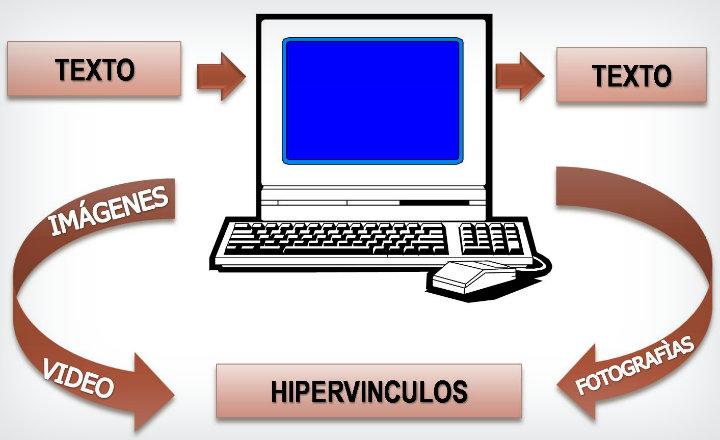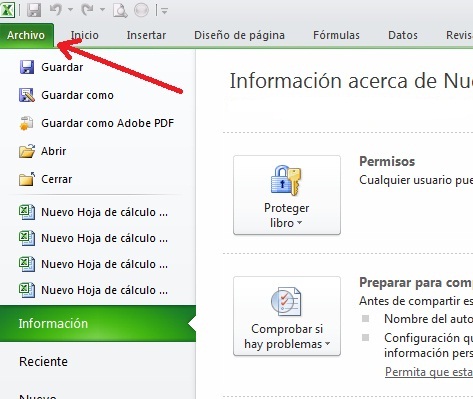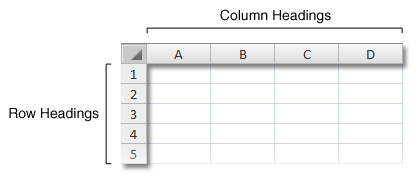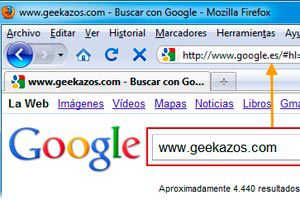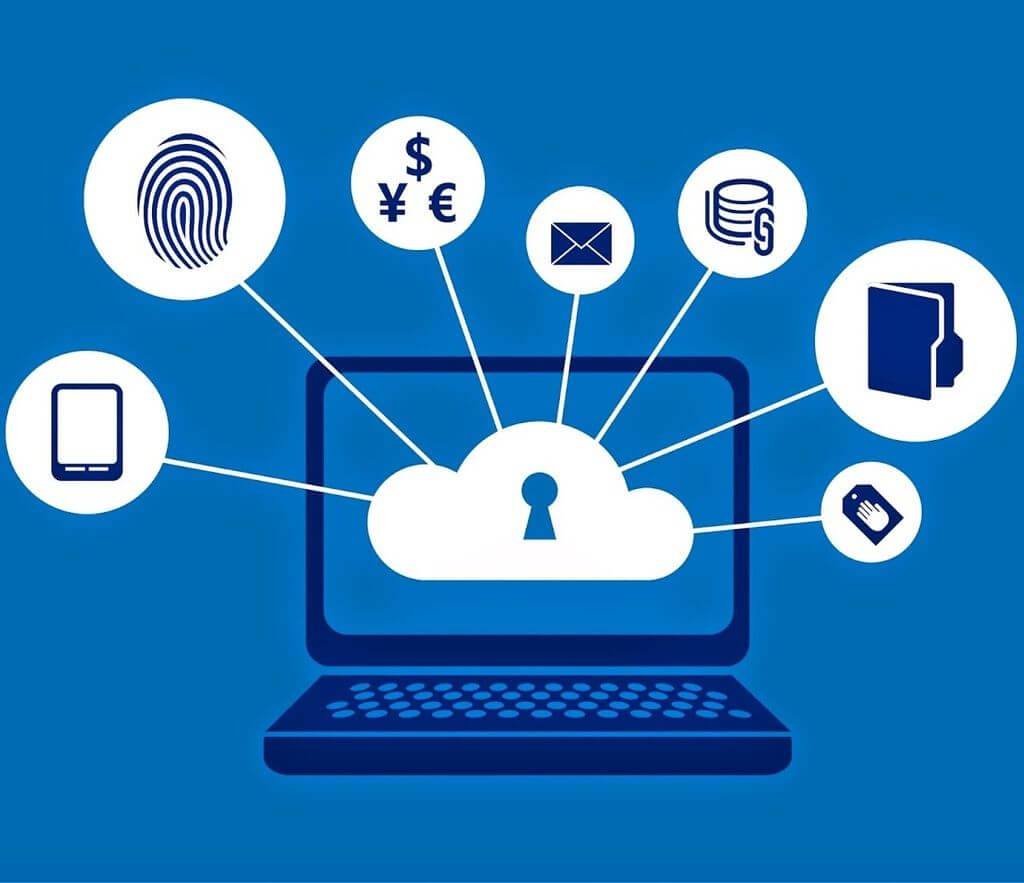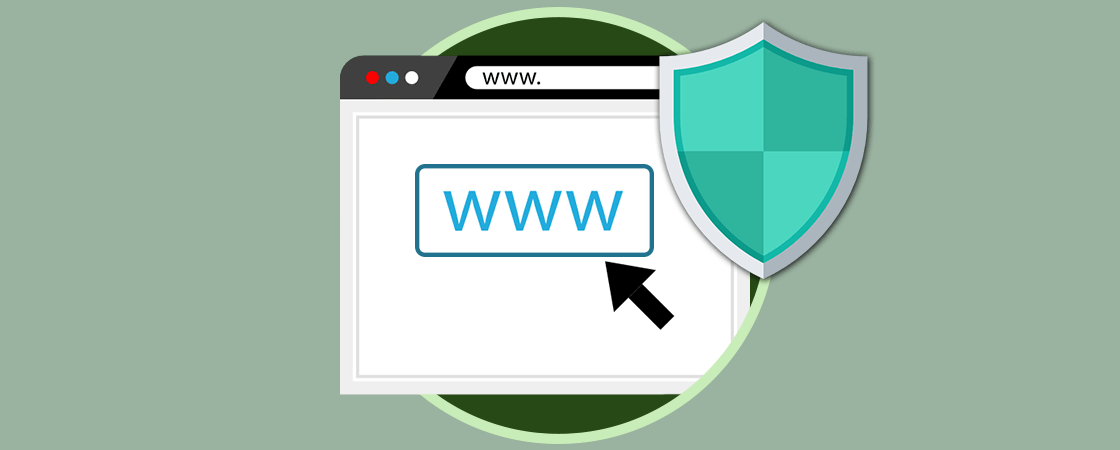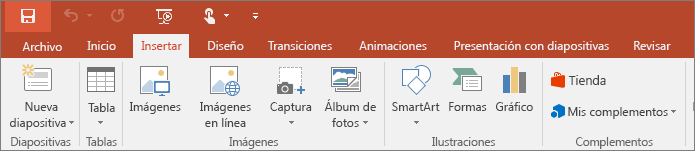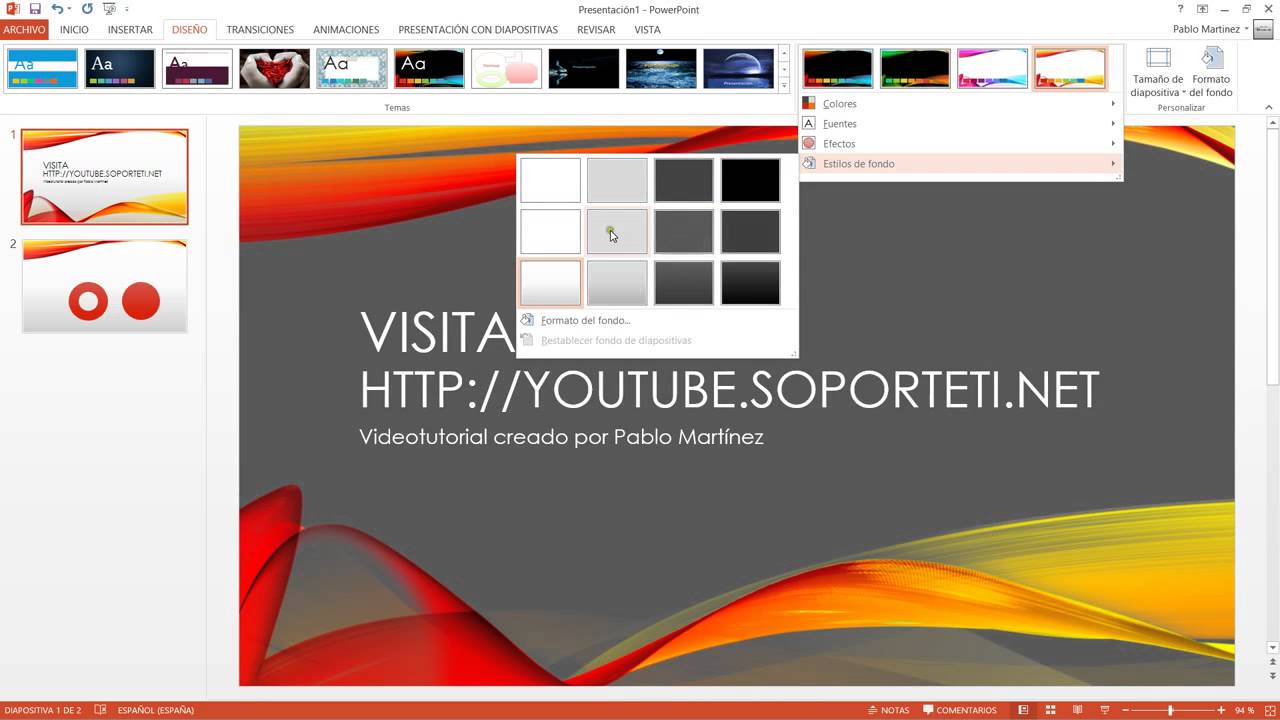- CONOCIMIENTO TECNOLÓGICO DE INTERNET: Se refiere a un conjunto de saberes dirigido a la creación, manipulación y evaluación de artefactos tecnológicos. Es una forma de conocimiento que va más allá de la observación de los fenómenos existentes. Su interés está puesto en la creación de nuevos artefactos o sistemas y en la solución de problemas o necesidades a través de nuevos instrumentos tecnológicos.
- HIPERTEXTO: Es una estructura no secuencial que permite crear, agregar, enlazar y compartir información de diversas fuentes por medio de enlaces asociativos y redes sociales. El hipertexto es texto que contiene enlaces a otros textos.
- ¿CUAL ES LA ESTRUCTURA BÁSICO DE UN DOCUMENTOS WEB O HTML? Las páginas web por definición son documentos que pueden
contener textos, imágenes, vídeos y, en resumen, contenidos digitales y/o
aplicaciones que pueden ser visualizados por un usuario web desde
un dispositivo remoto a través de un navegador web. Lo primero que tenemos que saber es que en toda página web existen dos partes claramente diferenciadas: la cabecera, o head, y el cuerpo, o body.
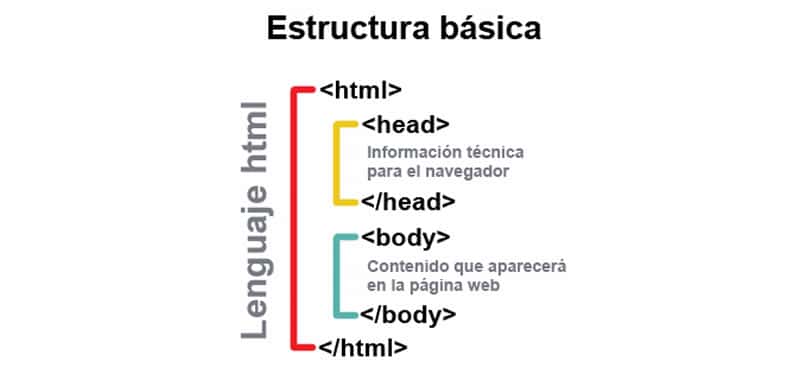
- ¿QUE PROGRAMAS PODEMOS UTILIZAR PARA EL DISEÑO DE UNA PÁGINA WEB? Estas son unas de la paginas mas que se utilizan para crear paginas web
- · Adobe Dreamweaver.
- · WebSite X5 Evolution.
- · Avanquest WebEasy Professional.
- · MAGIX Web Designer 11. ...
- · Jimdo.
- · Wix.
- · Weebly.
- · OK Builder

- ¿Qué es un Administrador de sitios en la Web? Son los responsables de los sitios web de Internet. Se aseguran de que la información del sitio web es correcta, segura y está actualizada que trabaja estrechamente con diseñadores y programadores y con los departamentos de ventas y marketing.
- ¿Que son los Enlaces (vínculos) y cuantos tipos hay? Es un
elemento de un documento electrónico que hace referencia a otro recurso. Es un elemento de un documento electrónico que hace
referencia a otro recurso, a una página que se encuentra en el mismo sitio web
normalmente
entre dos páginas web de un mismo sitio, pero un enlace también puede apuntar a
una página de otro sitio web, a un fichero, a una imagen, etc. Para navegar al
destino al que apunta el enlace, hemos de hacer clic sobre él. También se
conocen como hiperenlaces, enlaces o links. Dependiendo
de cuál sea el destino, hacer clic en un hipervínculo puede hacer que
ocurran varias cosas. Si el destino es otra página web, el navegador la cargará
y la mostrará, pero si el destino es un documento de Word, el navegador nos
dará la posibilidad de abrir una sesión de Word para visualizarlo o de guardar
el archivo.
- Enlaces a URLS: Esto es simplemente apuntar hacia un sitio en forma de enlaces desde la dirección URL del sitio.
- Enlaces de texto: Este es el más utilizado por los expertos en posicionamiento Web. Es cuando en el texto tenemios frases o keyword y desde ahí realizamos el enlace hasta el destino que queremos.
- Enlaces de imágenes: Es cuando por medio de una imágen realizamos el enlace hasta el destino.
- Enlaces dinámicos: Estos tipos de enlaces son en otro lenguaje de programación llamado Javascript y permitiendo al mismo tiempo una página web a otra, «código» aún más, para realizar funciones especiales.
- ¿Cuáles son los tipos formatos de Imágenes compatibles con la Web? Estas son las 5 apps mas usadas para la computadora en imágenes

- BMP (Bitmap = Mapa de bits)
- GIF (Graphics Interchange Format = Formato de Intercambio Gráfico)
- JPG-JPEG (Joint Photographic Experts Group = Grupo de Expertos Fotográficos Unidos)
- TIF-TIFF (Tagged Image File Format = Formato de Archivo de Imagen Etiquetada)
- PNG (Portable Network Graphic = Gráfico portable para la red)
- ¿Cuáles son las etiquetas para Insertar, tablas, instrucciones HTML y videos?
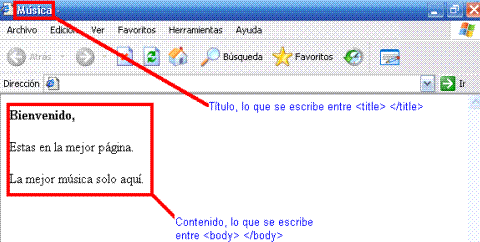 IMAGENES: HTML, la etiqueta que sirve para agregar imágenes es <img> pero al igual que la etiqueta para crear enlaces, necesitamos agregar un atributo para especificar la ubicación, en este caso, de la imagen.
IMAGENES: HTML, la etiqueta que sirve para agregar imágenes es <img> pero al igual que la etiqueta para crear enlaces, necesitamos agregar un atributo para especificar la ubicación, en este caso, de la imagen.
Para insertar una imagen lo haremos así:
<img src="ubicación"
- ¿Qué entiendes por nube? La nube es una tipo memoria que nosotros usamos ara poder guardar cosas en su interior, es como el una memoria USB
- ¿Qué es la nube? El almacenamiento en la nube es un modelo de
informática en la nube que almacena datos en Internet a través de un proveedor
de informática en la nube que administra y opera el almacenamiento en la nube
como un servicio. Se ofrece bajo demanda con capacidad y costo oportunos, y
elimina la necesidad de tener que comprar y administrar su propia
infraestructura de almacenamiento de datos. Esto le otorga agilidad, escala
global y durabilidad con acceso a los datos en cualquier momento y lugar.
- ¿Como puedes crear una red social y que es?
 1 1.
Elgges: Una de las herramientas más
recomendadas por sus múltiples funcionalidades y soporte multilenguaje. Permite
a las empresas, escuelas, universidades y asociaciones crear sus propios
entornos sociales con todas las características y aplicaciones más comunes.
1 1.
Elgges: Una de las herramientas más
recomendadas por sus múltiples funcionalidades y soporte multilenguaje. Permite
a las empresas, escuelas, universidades y asociaciones crear sus propios
entornos sociales con todas las características y aplicaciones más comunes.2. Budypress: También es un software libre y open source. Su comunidad de programadores se encarga de dar soporte a su código, crear plugins y temas.
3. Pligg: Es una plataforma de red social con la que puedes generar sitios como Digg y Menéame. Una red colaborativa con sistemas de votación en donde los usuarios comparten sus contenidos y los valoran.
4. AroundMe: Es un proyecto que nace para brindar software libre para ayudar a que las organizaciones sociales en todo el mundo se comuniquen y comparten en comunidad.
. SocialEngine: Es la herramienta de pago mas usada para crear redes sociales, esta desarrollada en PHP. La secuencia de comandos le permite crear fácilmente su propia red social o comunidad en línea. Incluye grupos personalizados, álbumes de fotos, mensajes, perfiles de miembros, videos, noticias. Usa arrastrar y soltar como funcionalidad para administrar el CMS, y mucho más.